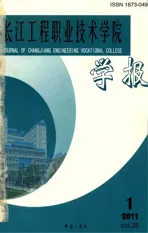利用Excel图表功能绘制水位过程线
2011-02-11潘治合潘晓荣耿文杰张明杰
潘治合,潘晓荣,耿文杰,张明杰
(长江委汉江水文水资源勘测局,湖北 襄樊 441000)
1 引 言
2002年水文站水位由模拟转为电子固存数据进行整编,长江委水文局的水位在站整编程序(2000.07版)得到了广泛应用,大大提高了数据处理的能力和工作效率。在河道平缓的测站,水位数据摘录精度可有效地控制在允许范围内。由于经济的发展,河道的开发、水工建筑的增加,受水工建筑物控制的坝下站、库区站越来越多,还有山区性河流水位暴涨暴落的特性等,使测站水位过程线数据摘录极其复杂,水文整编程序摘录数据最小间隔时间30m in,不能很好控制水位过程线,从而影响推流精度及整编成果。为解决这一问题,笔者运用 Excel办公软件的图表功能,很好地解决了这一问题。
2 水位在站整编程序存在的控制问题
该程序在河道平缓的平原、丘陵地带使用相当可行,人工干预少、效率高。而在山区河流出现暴涨暴落的情况下其精度就大打折扣了。首先,是山区性河流出现暴涨暴落,在几分钟之内就涨到数米的现象屡见不鲜;其次,是受水工建筑物控制的坝下站、库区站、调峰电站等常年开关闸不规律,时间长短不定,几小时、几十分钟、十几分钟、甚至几分钟都有,当上下游电站同时开启或关闭时,河槽中的水流做动势能转换,水位线象正弦波逐步衰减。如果只采用水位在站整编程序摘录,将造成漏摘洪峰或摘偏的情况。因此需要采取其他的方法加以辅助,帮助完成数据的优化同时控制其精度,真实地反应水位涨落过程,确保推流成果质量。
3 运用Excel的图表功能解决的方法及步骤
在摘录工作完成后,将数据入库,关闭程序。找到所摘录的水位固态存贮原始数据.db f文件,例北河站四月固存原始水位数据201004BH.DBF,进行如下操作。
3.1 格式转换
打开原始数据.dbf文件后,将文件“另存为”.x ls的保存类型,输入文件名,然后点击“保存”。注意不要更改保存目录,保存在当前默认目录下。
(1)找到新保存的文件,打开后,删除第一行表头。
(2)光标定位单元格E1,插入函数,在函数列表框中选“CONCATENATE”选项,然后确定。
(3)输入“函数参数”。Tect1栏选择单元格“A”列;Tect2栏按空格键;Tect3选择单元格“B”列(见图1),点击“确定”关闭。

图1
(4)单击单元格F1,插入函数,输入函数参数:在单击“C”列(水位列),在 Tect1 栏出现 C:C,在此栏键入“/100” ,如图2所示,将水位转换成米后确定退出。

图2
(5)选中E1、F1单元格,光标移至单元格F1右下角直至变成小十字(“+”),然后快速双击左键或按住左键不放,向下拖动到数据最后一行,这时空白单元格自动填充数据(见图3)。
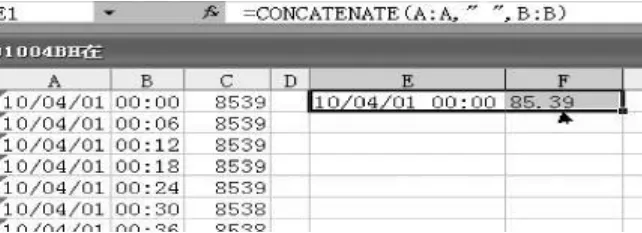
图3
(6)将 E、F单元格数据复制到H 和I单元格中;选择I列单元格,将 I列单元格“转换为数字”,删除ABCDEFG列。(7)点击主菜单栏下的“编辑→替换”菜单,弹出“查找和替换”对话框,将“/”全部替换为 “-”,确定后关闭保存,数据转换完成。
3.2 绘制图表
(1)点击图表向导,在“图表类型”列表框中选择“XY散点图”;在“子图表类型”中选择平滑散点图(箭头所示),然后点击“下一步”,进入源数据窗口(见图4)。

图4
(2)在“数据区域”直接用光标选中全部数据区域,数据进入数据栏,点“下一步”(见图5)。

图5
(3)在图表选项中,根据需要,输入图表标题等栏目(见图6)。

图6
(4)点击下一步设置图表位置,选择作为其中的对象插入,点击完成,存盘备用。
3.3 全数据过程线与摘录数据过程线比较
(1)为方便操作,把刚才保存的图表文件复制到前面保存的Excel文件里,如图7。

图7
(2)右键点击图表区,出现菜单对话框。
(3)点击源数据,弹出源数据对话框。点击“系列”,点击“添加”,自动添加系列2。
(4)输入X和Y坐标值,X值为时间(也就是D列数据),Y值为水位值(E列数据),确定退出,生成如下图表(见图8)。

图8
(5)调整图表:不难发现横坐标最小值是2010-3-23 0:00与2010-4-1 0:00少9天,最大值2010-5-12 0:00与2010-4-30 24:00多11天,因此需要调整,右键点击横坐标数字区,弹出对话框“坐标轴格式”,可以减少或增加“坐标轴格式”中的“最大值”或“最小值”及“交叉于”的值来调整,“最小值”及“交叉于”的值要相等。
(6)调整后点击确定退出,便得到如图9水位过程线图,对此图可以根据需要放大到足够的倍数,检查摘录过程线的控制情况。

图9
4 结 语
综上所述,水文资料的整编离不开水位在站整编程序(2000.07版)的应用,它强大的数据处理的能力为我们提高了工作效率。但水位在站整编软件开发不可能面面俱到,因此如何提高水文产品质量才是我们要考虑的。笔者这些年来一直借助Excel图表解决摘录工作的一系列问题,具体做法是:
(1)先按一段制进行自动摘录,再而用原始数据制成Excel图表,对着进行摘录,可减少许多无需摘录的数据,起到数据优化作用。
(2)水位记录不光滑,锯齿交错变化时,严格按水位固态存贮水位过程趋势走中心线摘录,有效地解决了水位震荡波影响。
(3)不大割大补,尽量保持摘录的水位过程线光滑自然。
(4)年开始及年结束水位、月极值水位、每日08:00水位,流量、泥沙测验的相应水位、峰顶峰谷水位等应摘录的数据要摘录。
(5)摘录完毕入库,可以覆盖以前库文件,继而输出水位月报表、月水位过程线,当然也可以用Excel制成月水位过程线。
Excel图表的功能非常强大,如果在工作中能巧妙灵活掌握运用,可以更好地解决工作中的问题,使我们提高工作效率,确保摘录数据精度,真实地反映水位过程,从而优化数据确保推流精度,最终提高水文产品质量。